这篇文章小编讲解的内容是关于苹果恢复大师软件的,你知道苹果恢复大师是怎么恢复iPhone SE备忘录附件的呢?下文这篇教程内容就为你们带来了苹果恢复大师恢复iPhone SE备忘录附件的详细操作方法。
苹果恢复大师恢复iPhone SE备忘录附件的详细操作方法
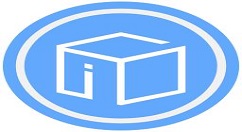
第一步,点击【开始】进入主界面。
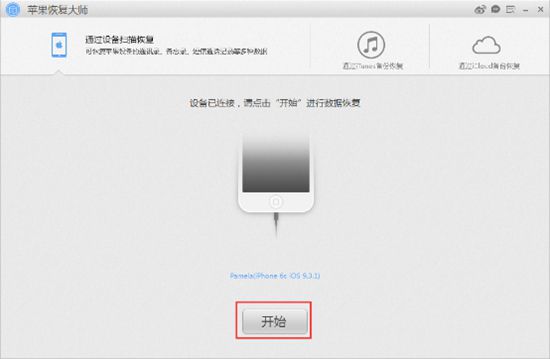
第二步,在主界面点击【备忘录附件】,开始扫描备忘录数据。
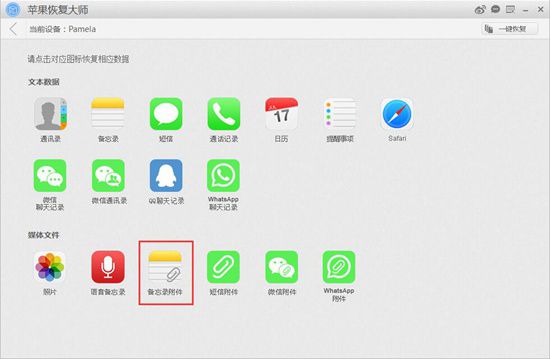
第三步,等待备忘录数据扫描完成。
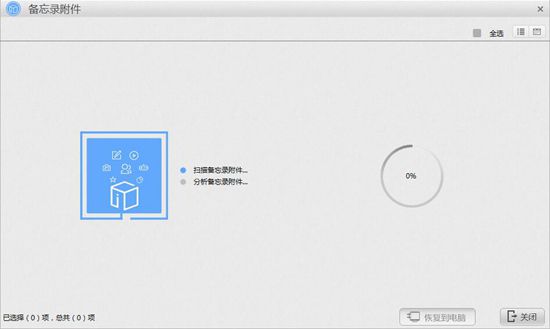
第四步,选择想要恢复的“照片”或者“多媒体和附件”,默认全选。
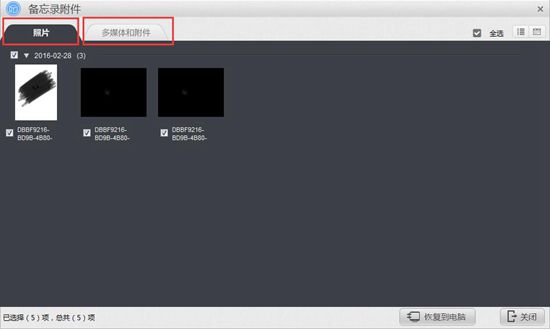
第五步,选择好后点击右下角的【恢复到电脑】将数据恢复到电脑上。
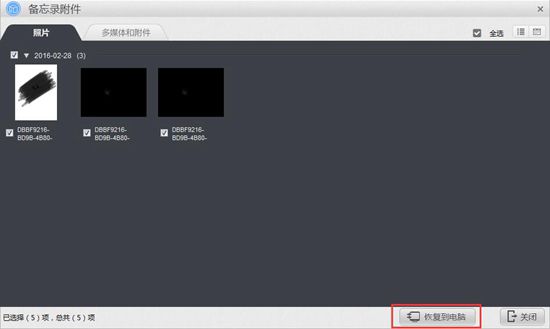
完成后可以在电脑上查看这部分数据,最后关闭软件即可。
根据上文为你们描述的苹果恢复大师恢复iPhone SE备忘录附件的详细操作方法,你们是不是都学会了呀!


